Pakeiskite numatytąjį pašto programos šriftą sistemoje „Windows 10“.
„Windows 10“ yra nauja pašto programa, kuri yra paprasta ir leidžia siųsti bei gauti el. laiškus iš kelių paskyrų. Neseniai „Microsoft“ pridėjo parinktį, leidžiančią pakeisti numatytąjį jūsų raidžių šriftą. Jei kuriate naują laišką arba atsakote į esamą laišką, įvedamas tekstas bus tokio šrifto, dydžio, spalvos ir kirčio, kurį pasirinkote.

„Windows 10“ yra su universalia programa „Mail“. Programėlė skirta teikti pagrindines el. pašto funkcijas Windows 10 vartotojams. Jis palaiko kelias paskyras, yra su iš anksto nustatytais nustatymais, leidžiančiais greitai pridėti pašto paskyras iš populiarių paslaugų, ir apima visas pagrindines funkcijas, skirtas skaityti, siųsti ir gauti el.
Skelbimas
Patarimas: Viena iš „Windows 10“ pašto programos funkcijų yra galimybė tinkinti programos fono vaizdą. Žiūrėkite šį straipsnį:
Pakeiskite pašto programos foną į tinkintą spalvą sistemoje „Windows 10“.
Pradedant nuo Pašto programos versijos 16.0.11231.20082, galite pakeisti numatytąjį naujo laiško ar atsakymų šriftą. Numatytoji šrifto parinktis taikoma kiekvienai paskyrai ir neperduodama kituose įrenginiuose.
Norėdami pakeisti numatytąjį pašto programos šriftą sistemoje Windows 10, atlikite šiuos veiksmus.
- Atidarykite programą Paštas. Jį galite rasti meniu Pradėti. Patarimas: sutaupykite laiko ir naudokite abėcėlės naršymas, kad greitai pasiektumėte Pašto programą.
- Pašto programoje spustelėkite krumpliaračio piktogramą, kad atidarytumėte jos nustatymų sritį. Žiūrėkite žemiau esančią ekrano kopiją.

- Nustatymuose spustelėkite Numatytasis šriftas.

- Jei turite daugiau nei vieną el. pašto paskyrą, užregistruotą „Windows 10 Mail“ programoje, pasirinkite norima paskyra, kurios numatytąjį šriftą norite pakeisti, ir tinkinkite šriftą naudodami turimą galimybės. Patikrinti Taikyti visoms paskyroms kad pritaikytumėte pakeitimus visoms el. pašto paskyroms.
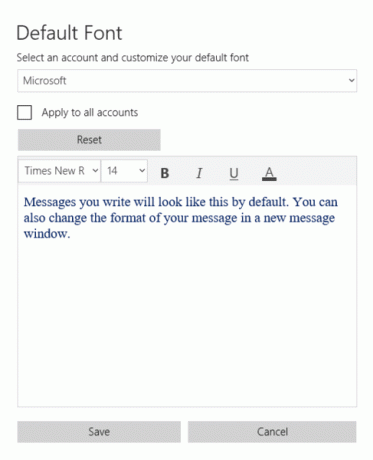
- Mygtukas Reset atkurs šrifto nustatymus į numatytuosius.
Viskas.
Susiję straipsniai:
- Prisekite el. pašto aplanką prie meniu Pradėti sistemoje „Windows 10“.
- Pakeiskite tarpų tankį „Windows 10 Mail“ programoje
- Išjunkite automatinį kito elemento atidarymą sistemoje „Windows 10 Mail“.
- Išjunkite žymėjimą kaip skaitytą sistemoje „Windows 10 Mail“.
- Pakeiskite pašto programos foną į tinkintą spalvą sistemoje „Windows 10“.
- Kaip išjungti pranešimų grupavimą „Windows 10 Mail“.


